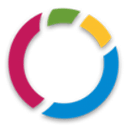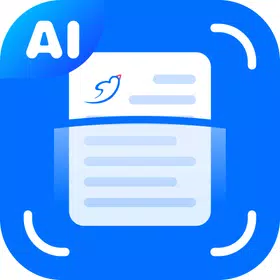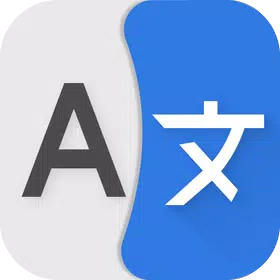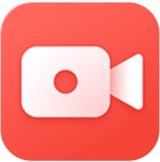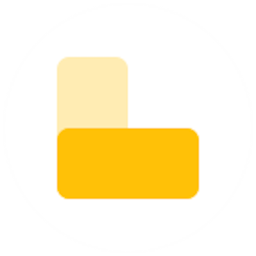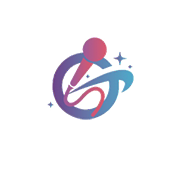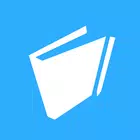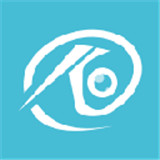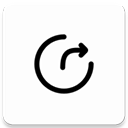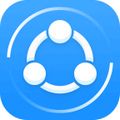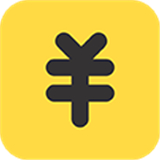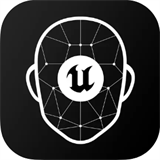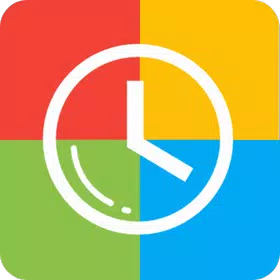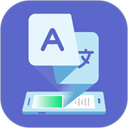fooview是功能强大的悬浮应用,旨在简化用户的手机操作体验。通过一个便捷的悬浮球,用户可以轻松实现多种操作,包括快速翻译、文件预览、导航以及切换应用等。fooview安卓下载的设计理念是将繁琐的操作简化,让用户在使用其他应用时,依然可以快速访问需要的功能,提升工作和生活的效率。无论是在聊天、办公还是浏览网页时,fooview都能为您提供无缝的操作体验,成为您手机上的得力助手。
fooview怎么用
1. 下载与安装
首先,下载并安装 Fooview 软件。打开应用后,为防止后台被杀掉,需先进行防杀设置。以 MIUI 8 为例,其他 ROM 可能略有不同。若某些 ROM 自带杀软件并无法加入白名单,请向官方反馈。
设置自启动
打开安全中心,点击“授权管理”。在自启动中将 Fooview 加入列表,以防止软件被后台杀掉。
授权权限
返回上一步,点击“应用授权”,确保 Fooview 的所有权限都已开启,包括录音权限,以便录制声音。
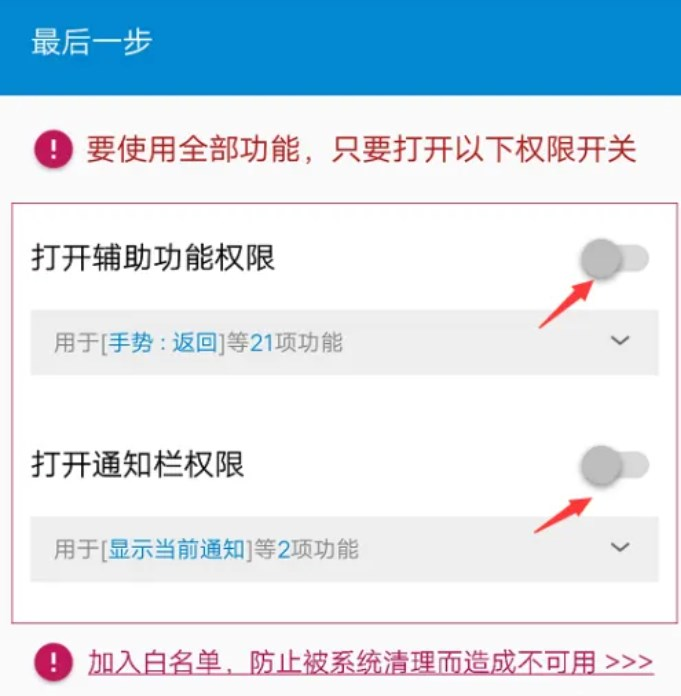
-使用 Fooview
设置完成后,返回桌面,你会看到一个圆圈图标。这是 Fooview 的图标。按住该图标并拖动,出现红色方框时,不要截图,稍等片刻,待方框变为黄色后再拖动即可截图。如果截图中有文字,松开图标后文字会被提取出来,根据需要选择相应选项。
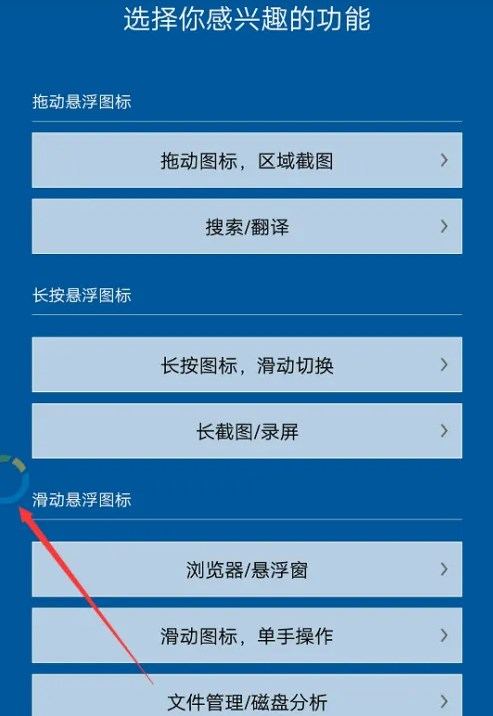
2. 长截屏方法
双手操作
使用两个手指,第一个拇指按住 Fooview 图标不放,另一只手指点击“长截屏”图标。此时可以松开两个手指。
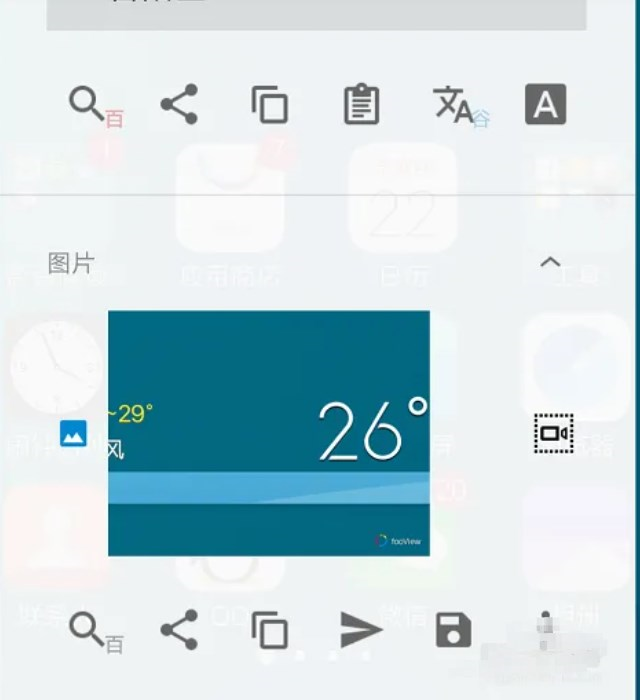
截取屏幕
进入需要截屏的应用,点击底部的加号以截取第一张图片。再次点击加号,屏幕会向下滑动并自动截取下一张。右上角会显示已截取的图片,点击小图可进入设置界面进行文字编辑等操作。截取完成后,点击左上角的勾号以取消。
3. 录屏方法
启动录屏
同样使用一个手指长按 Fooview 图标,另一只手指选择“录屏”。你可以选择全屏录制或区域录制,点击开始以开始录屏。
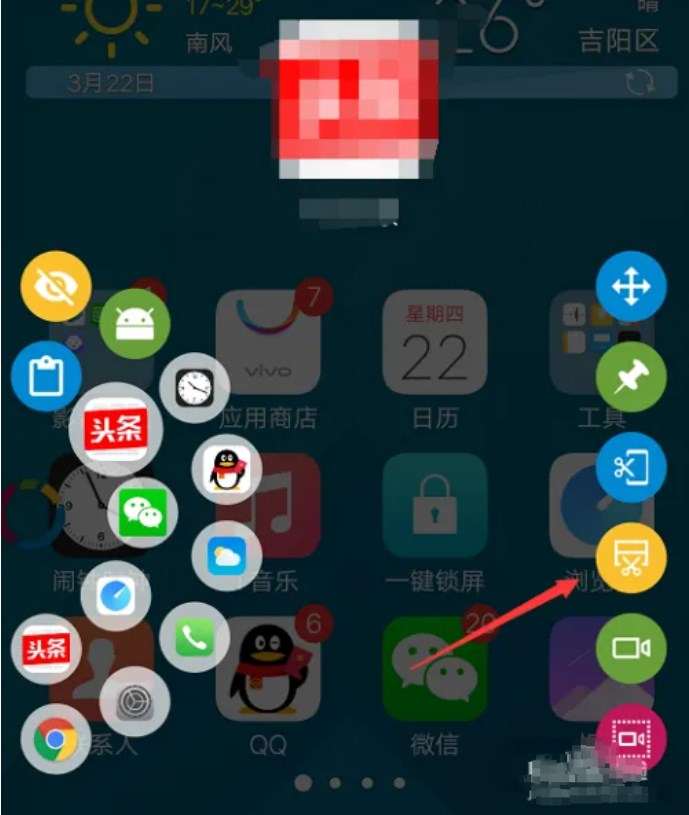
结束录屏
录制完成后,摇动手机或按电源键即可停止录屏。
若要查看录屏文件位置,上拉悬浮球并点击设置即可找到录屏文件的存储位置。
fooview软件特点
便捷的翻译功能:通过悬浮球一键拖动,快速翻译任意文本,无需切换应用。
实时文件预览:支持多种文件格式的快速预览,让您随时查看文档内容。
高效导航支持:提供快捷导航功能,快速找到所需应用,提升使用效率。
智能切换应用:通过简单手势即可快速切换不同应用,避免繁琐的操作流程。
fooview软件功用
快速翻译:只需拖动悬浮球到文本上,即可实现实时翻译,支持多种语言。
文件预览:支持PDF、图片等多种格式的文件即时预览,让您随时查看。
导航功能:快速访问手机中的各类应用,轻松进行应用间切换。
一键切换应用:通过自定义手势实现应用快速切换,提升工作与生活的流畅度。
下载地址
猜你喜欢
精品推荐
装机必备软件